아니, 컴퓨터 앞에서 한참 작업하다가 갑자기 ‘STATUS_ACCESS_VIOLATION’이라는 낯선 메시지가 뜨면서 화면이 멈춰버린 적, 다들 있으시죠? 정말 중요한 순간에 이런 오류가 뜨면 머릿속이 하얘지면서 ‘이게 또 무슨 일이야!’ 싶을 거예요. 특히 요즘 낙성대동 주변 지인들도 그렇고, 온라인 강의나 재택근무처럼 브라우저 사용이 필수적인 환경에서 이런 문제를 겪고 속상해하는 분들이 정말 많더라고요.
최신 Windows 11 과 브라우저를 쓰고 있어도 예고 없이 찾아오는 이 오류 때문에 저도 몇 번이나 소중한 자료를 날릴 뻔했답니다. 단순히 새로고침만으로는 해결되지 않을 때가 많아서, 정확한 원인을 찾고 확실하게 대처하는 방법이 정말 필요하다는 걸 저 스스로도 절감했어요.
도대체 이 ‘접근 위반’ 오류는 왜 생기는 걸까요? 그 숨겨진 원인부터 속 시원한 해결책까지, 지금부터 제가 직접 찾고 경험한 꿀팁들을 정확하게 알려드릴게요!
갑자기 찾아온 접근 위반, 도대체 무슨 의미일까요?

STATUS_ACCESS_VIOLATION, 그 정체는?
컴퓨터를 사용하다 보면 ‘STATUS_ACCESS_VIOLATION’이라는 알 수 없는 메시지가 갑자기 튀어나와 화면을 멈춰버리는 경험, 정말 당황스럽죠. 저도 얼마 전에 중요한 원고를 작성하다가 이 오류 때문에 식겁한 적이 있어요. 이 오류는 쉽게 말해, 실행 중인 프로그램이 컴퓨터 메모리(기억 공간) 중에서 ‘여기는 접근하면 안 돼!’라고 지정된 영역을 침범하려 할 때 발생하는 현상이에요.
마치 특정 방에 들어갈 수 있는 열쇠가 없는데도 억지로 문을 열려고 하는 것과 같달까요? 운영체제가 이러한 무단 침입 시도를 감지하고 시스템 보호를 위해 해당 프로그램을 강제로 종료시키는 거죠. 이 때문에 우리가 작업하던 프로그램이 멈추거나 꺼져버리게 되는 거랍니다.
단순한 버그로 치부하기엔 시스템 안정성과 직결되는 중요한 문제라서, 왜 이런 오류가 발생하는지 정확히 이해하고 대처하는 것이 무엇보다 중요하다고 저는 생각해요.
왜 하필 나에게 이런 일이? 흔한 발생 시나리오
이 ‘접근 위반’ 오류는 특정 프로그램에만 국한되지 않고 다양한 상황에서 발생할 수 있어요. 특히 웹 브라우저를 사용할 때 자주 나타나는 경향이 있는데, 요즘 온라인 강의나 재택근무처럼 브라우저 사용 시간이 긴 분들이 저를 포함해서 많이 겪는다고 하더라고요. 제가 느낀 바로는, 특정 웹사이트를 방문했거나, 여러 개의 탭을 동시에 열어놓고 작업을 하거나, 유튜브 같은 스트리밍 서비스를 이용할 때 갑자기 툭 튀어나오는 경우가 많았어요.
게임을 하다가, 혹은 덩치 큰 소프트웨어를 실행하다가도 나타날 수 있고요. 결국, 시스템 자원을 많이 소모하는 상황이나 불안정한 환경에서 더 쉽게 발생한다는 의미겠죠. 이런 상황들이 겹치면 메모리 충돌이나 프로그램 간의 비정상적인 상호작용이 일어날 가능성이 커지고, 그 결과로 ‘접근 위반’ 메시지를 만나게 되는 겁니다.
저도 한 번은 브라우저에서 너무 많은 확장 프로그램을 돌리다가 이런 일을 겪은 적이 있었는데, 그때는 정말 멘붕이었어요.
내 웹 브라우저가 계속 멈추는 이유, 숨겨진 범인 찾기
브라우저 확장 프로그램과 충돌의 관계
여러분, 혹시 브라우저에 이것저것 편리하다는 확장 프로그램들을 잔뜩 설치해 두지는 않으셨나요? 저도 처음에는 생산성을 높여준다는 말에 혹해서 여러 개를 깔아놨었어요. 그런데 ‘STATUS_ACCESS_VIOLATION’ 오류를 겪고 나서 보니, 바로 이 확장 프로그램들이 주범일 때가 꽤 많다는 걸 알게 됐습니다.
확장 프로그램들은 편리함을 제공하지만, 시스템 자원을 소모하고 때로는 다른 확장 프로그램이나 브라우저 자체와 충돌을 일으키기도 해요. 특히 오래되거나 업데이트가 제대로 이루어지지 않은 확장 프로그램은 최신 브라우저나 운영체제와 호환성 문제를 일으켜 메모리 접근 오류를 유발할 수 있습니다.
제가 직접 겪은 일인데, 특정 광고 차단 확장 프로그램이 최신 웹사이트와 충돌하면서 브라우저가 통째로 멈춰버리는 일이 있었어요. 마치 여러 사람이 한정된 공간에 들어가려다 문 앞에서 뒤엉켜버리는 상황과 비슷하다고 할 수 있죠.
오래된 드라이버와 소프트웨어, 간과하기 쉬운 원인
많은 분들이 간과하기 쉬운 부분인데, 컴퓨터에 설치된 그래픽 드라이버나 기타 주변 장치 드라이버가 오래되거나 손상된 경우에도 ‘STATUS_ACCESS_VIOLATION’ 오류가 발생할 수 있습니다. 특히 고해상도 영상 시청이나 게임처럼 그래픽 자원을 많이 사용하는 작업 중이라면 더욱 그렇죠.
드라이버는 하드웨어와 운영체제 사이의 통역사 역할을 하는데, 이 통역사가 구식이거나 문제가 생기면 서로 소통이 잘 안 되면서 오류를 뿜어내는 거예요. 저 역시 윈도우 업데이트만 열심히 하고 드라이버 업데이트는 소홀히 했다가 낭패를 본 경험이 있어요. 최신 윈도우 11 을 쓰고 있어도 드라이버가 구버전이면 제 성능을 발휘하지 못하고, 오히려 시스템 불안정으로 이어질 수 있다는 점을 꼭 기억해야 합니다.
브라우저 자체의 버전이 낮거나 다른 소프트웨어가 충돌을 일으키는 경우도 마찬가지고요.
하드웨어 가속 기능, 양날의 검이 될 수도
대부분의 최신 브라우저는 ‘하드웨어 가속’이라는 기능을 제공합니다. 이 기능은 브라우저가 그래픽 카드와 같은 하드웨어의 성능을 활용하여 웹페이지를 더 빠르고 부드럽게 렌더링하도록 돕는 역할을 해요. 언뜻 들으면 아주 유용한 기능처럼 보이지만, 특정 환경에서는 오히려 문제를 일으킬 수 있는 양날의 검이 될 수 있습니다.
특히 그래픽 드라이버가 최신 상태가 아니거나, 그래픽 카드 자체에 문제가 있는 경우, 하드웨어 가속 기능이 메모리 접근 위반 오류를 유발하는 원인이 되기도 해요. 저도 한 번은 이 기능을 끄고 나서야 브라우저가 안정적으로 돌아갔던 경험이 있어요. 고사양 그래픽카드가 아닐 경우 오히려 시스템에 부담을 줘서 이런 문제가 발생하기도 하니, 이 기능을 켜고 오류가 잦다면 한 번쯤 의심해볼 필요가 있다고 생각합니다.
당장 컴퓨터를 살려야 할 때! 긴급 처방 가이드
간단한 재시작부터 캐시 삭제까지
갑자기 오류가 발생해서 작업이 멈췄다면, 일단 너무 당황하지 마세요. 저도 처음엔 머리가 하얘졌지만, 몇 번 겪어보니 가장 먼저 시도해야 할 것들이 있더라고요. 우선, 가장 간단하면서도 의외로 효과적인 방법은 바로 컴퓨터를 ‘재시작’하는 것입니다.
시스템 메모리에 남아있던 불필요한 정보나 충돌 요소를 초기화하여 문제를 해결하는 경우가 많아요. 만약 특정 브라우저에서만 문제가 발생한다면, 브라우저를 완전히 종료했다가 다시 시작해보세요. 이것만으로 해결되지 않는다면, 브라우저의 ‘캐시’와 ‘쿠키’를 삭제하는 것도 좋은 방법입니다.
브라우저가 저장해놓은 임시 데이터들이 손상되면서 오류를 일으킬 수 있기 때문이죠. 크롬의 경우 ‘설정 > 개인 정보 보호 및 보안 > 인터넷 사용 기록 삭제’에서 손쉽게 할 수 있습니다. 제가 실제로 웹사이트 로딩 문제가 있을 때 이 방법으로 해결한 적이 여러 번 있어요.
문제의 확장 프로그램, 한 번에 찾아내기
앞서 말씀드렸듯이 브라우저 확장 프로그램이 ‘STATUS_ACCESS_VIOLATION’ 오류의 주범일 때가 많습니다. 그렇다면 어떤 확장 프로그램이 문제인지 어떻게 알 수 있을까요? 제가 쓰는 방법은 ‘하나씩 비활성화’해보는 겁니다.
먼저, 브라우저의 모든 확장 프로그램을 일시적으로 비활성화한 다음, 오류가 사라지는지 확인해보세요. 만약 오류가 사라진다면, 이제 한 번에 하나씩만 다시 활성화시키면서 어떤 확장 프로그램이 문제를 일으키는지 찾아내는 겁니다. 조금 번거롭지만 가장 확실한 방법이라고 저는 생각해요.
저도 예전에 호환되지 않는 스크린샷 확장 프로그램 때문에 브라우저가 자꾸 멈췄었는데, 이 방법으로 범인을 찾아내고 제거한 덕분에 쾌적한 환경에서 다시 작업을 할 수 있었답니다. 사용하지 않는 확장 프로그램은 과감하게 삭제하는 것이 시스템 안정성을 위해 중요해요.
더 이상 속지 마세요! 근본적인 해결책 파헤치기
그래픽 드라이버 최신 업데이트, 선택이 아닌 필수
‘STATUS_ACCESS_VIOLATION’ 오류가 브라우저 사용 중에 자주 발생한다면, 저는 가장 먼저 그래픽 드라이버 업데이트를 확인하라고 말씀드리고 싶어요. 최신 윈도우 운영체제와 브라우저는 끊임없이 발전하는데, 그래픽 드라이버가 옛날 버전이면 이들을 제대로 지원하지 못해서 충돌이 발생할 수 있습니다.
특히 유튜브 같은 영상 스트리밍 서비스나 웹 기반 게임을 즐겨 하시는 분들이라면 더욱 중요하죠. 자신의 그래픽 카드 제조사 홈페이지(NVIDIA, AMD, Intel 등)에 방문해서 최신 드라이버를 직접 다운로드하여 설치하는 것이 가장 확실합니다. 윈도우 업데이트만으로는 최신 드라이버가 즉시 반영되지 않을 때도 많거든요.
제가 직접 최신 드라이버로 업데이트하고 나니, 브라우저에서 영상 재생이 훨씬 부드러워지고 오류 발생 빈도도 현저히 줄어들었던 경험이 있습니다. 이 과정은 귀찮을 수 있지만, 쾌적한 PC 환경을 위해서는 선택이 아닌 필수적인 유지보수라고 저는 강조하고 싶어요.
시스템 파일 검사 및 복구, 윈도우 자체 해결법
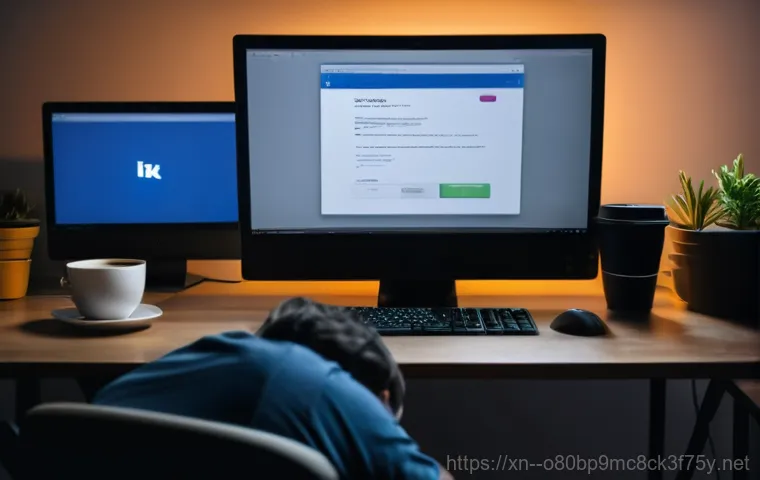
컴퓨터 시스템 파일이 손상되거나 변형되면 ‘접근 위반’ 오류를 포함한 다양한 시스템 문제가 발생할 수 있습니다. 윈도우 자체에는 이러한 문제를 진단하고 복구할 수 있는 강력한 도구가 내장되어 있어요. 바로 ‘시스템 파일 검사기(SFC)’와 ‘DISM’ 도구입니다.
이들은 명령 프롬프트에서 간단한 명령어를 입력하는 것만으로 실행할 수 있어요. 저도 윈도우가 가끔 이상한 동작을 할 때마다 이 도구들을 활용해서 문제를 해결하곤 합니다.
| 도구 이름 | 설명 | 사용 시점 |
|---|---|---|
| SFC (System File Checker) | 손상되거나 누락된 윈도우 시스템 파일을 검사하고 복구합니다. | 시스템 오류가 자주 발생하거나 윈도우 기능에 문제가 있을 때 |
| DISM (Deployment Image Servicing and Management) | 윈도우 시스템 이미지를 복구하고, SFC가 제대로 작동하지 않을 때 사용됩니다. | SFC 검사 전에 실행하여 시스템 이미지의 무결성을 확보할 때 |
이 명령어를 실행하는 방법은 간단해요. ‘시작’ 버튼을 우클릭해서 ‘Windows PowerShell(관리자)’ 또는 ‘명령 프롬프트(관리자)’를 선택한 후, 를 입력하고 엔터를 누르면 됩니다. 만약 SFC가 제대로 작동하지 않는다면, 명령어를 먼저 실행한 후 SFC를 다시 시도해보세요.
윈도우가 스스로 자가 진단하고 치료하는 강력한 기능이니, 꼭 한 번씩 활용해보시길 추천합니다.
메모리 문제 진단, 불안정한 시스템의 주범
‘STATUS_ACCESS_VIOLATION’ 오류는 이름 그대로 메모리 접근 문제이니, 시스템 메모리(RAM) 자체에 문제가 있을 가능성도 배제할 수 없습니다. 램에 물리적인 결함이 있거나, 오버클럭 설정이 불안정하거나, 슬롯에 제대로 장착되어 있지 않을 때 이런 오류가 발생할 수 있어요.
윈도우에는 ‘메모리 진단 도구’가 내장되어 있어 램의 상태를 점검할 수 있습니다. 윈도우 검색창에 ‘메모리 진단’이라고 입력하면 쉽게 찾을 수 있어요. 이 도구를 실행하면 컴퓨터가 재시작되면서 램을 꼼꼼하게 검사합니다.
저도 예전에 컴퓨터가 자꾸 무작위로 재부팅되길래 램을 의심하고 진단을 돌려보니, 정말로 램에 문제가 있다는 것을 발견했던 적이 있습니다. 만약 진단 결과 문제가 발견된다면, 램을 재장착해보거나, 다른 슬롯에 꽂아보거나, 최후의 방법으로 램을 교체하는 것을 고려해야 할 수도 있습니다.
미리 막을 수 있다면 얼마나 좋을까? 예방 관리 노하우
주기적인 브라우저 관리와 시스템 점검
오류가 발생한 후에 해결하는 것보다, 미리 예방하는 것이 훨씬 중요하고 마음 편하다는 건 모두 공감하실 거예요. 저도 예전에는 컴퓨터 관리에 소홀했는데, 중요한 작업을 날려본 후로는 주기적인 관리가 얼마나 중요한지 절감하고 있습니다. 브라우저의 경우, 사용하지 않는 확장 프로그램은 과감하게 삭제하고, 정기적으로 캐시와 쿠키를 정리하는 습관을 들이는 것이 좋습니다.
브라우저 자체도 항상 최신 버전으로 업데이트하는 것을 잊지 마세요. 운영체제 역시 마찬가지입니다. 윈도우 업데이트는 보안 취약점을 보완하고 시스템 안정성을 향상시키므로, 최신 업데이트를 항상 적용하는 것이 중요합니다.
이 외에도 PC 최적화 프로그램을 사용하여 불필요한 파일을 정리하고 레지스트리를 관리하는 것도 시스템 전반의 안정성을 높이는 데 도움이 됩니다. 이렇게 미리미리 관리해주면 ‘접근 위반’ 같은 골치 아픈 오류를 만날 확률이 현저히 줄어든다고 저는 확신합니다.
안정적인 시스템을 위한 소프트웨어 환경 조성
컴퓨터의 안정성은 설치된 소프트웨어들의 조화에 크게 영향을 받습니다. 특히 여러 보안 프로그램(백신, 방화벽 등)이 동시에 실행되거나, 호환되지 않는 프로그램들이 설치되어 있다면 시스템 충돌로 이어질 가능성이 높아요. 저는 꼭 필요한 프로그램만 설치하고, 새로운 프로그램을 설치할 때는 항상 다른 프로그램과의 충돌 가능성을 한 번쯤 생각해보곤 합니다.
예를 들어, 윈도우 디펜더를 사용하고 있다면 굳이 다른 백신 프로그램을 이중으로 설치할 필요는 없다고 봐요. 오히려 시스템 자원을 낭비하고 충돌을 일으킬 가능성만 높일 뿐입니다. 또한, 불법 소프트웨어나 출처를 알 수 없는 프로그램을 설치하는 것은 보안 문제뿐만 아니라 시스템 파일을 손상시켜 ‘접근 위반’ 오류를 유발할 수 있으므로 절대 피해야 합니다.
안정적이고 깨끗한 소프트웨어 환경을 유지하는 것이 곧 시스템의 수명을 늘리고 오류 발생을 줄이는 가장 현명한 방법이라고 저는 생각합니다.
놓치지 마세요! ‘접근 위반’ 오류 관련 추가 꿀팁
다른 브라우저 사용도 고려해보기
만약 특정 브라우저(예: 크롬, 엣지)에서만 ‘STATUS_ACCESS_VIOLATION’ 오류가 반복적으로 발생하고, 위의 모든 해결책을 시도해도 문제가 해결되지 않는다면, 저는 임시방편으로 ‘다른 웹 브라우저’를 사용해보는 것을 강력히 추천합니다. 간혹 특정 브라우저와 운영체제, 혹은 특정 하드웨어 환경 간의 고질적인 호환성 문제로 오류가 발생할 때가 있어요.
예를 들어, 크롬에서 문제가 지속된다면 파이어폭스나 웨일 브라우저를, 엣지에서 문제가 생긴다면 다른 브라우저를 사용해보는 거죠. 저도 한 번은 크롬에서 특정 웹사이트에 접속만 하면 오류가 발생해서, 그때부터는 그 사이트에 접속할 때만 다른 브라우저를 사용하고 있습니다.
이렇게 하면 최소한 중요한 작업을 중단하지 않고 계속 이어나갈 수 있고, 문제의 원인이 브라우저 자체에 있는지, 아니면 시스템 전반에 있는지 판단하는 데도 도움이 될 수 있습니다.
전문가 도움을 받아야 할 때
정말 모든 방법을 다 시도해봤는데도 ‘STATUS_ACCESS_VIOLATION’ 오류가 계속 발생하고, 컴퓨터 사용 자체가 불가능할 정도로 심각하다면, 더 이상 혼자서 씨름하지 마시고 전문가의 도움을 받는 것이 현명합니다. 컴퓨터 수리점이나 제조사 서비스 센터에 방문하여 정확한 진단을 받는 것이 좋아요.
특히 하드웨어적인 문제(메모리 불량, 메인보드 불량 등)일 가능성도 있기 때문에, 일반 사용자가 직접 해결하기 어려운 부분도 분명 있습니다. 제가 아는 지인 중 한 분도 결국 램 불량 판정을 받아서 교체하고 나서야 오류에서 완전히 해방될 수 있었어요. ‘이 정도는 내가 해결할 수 있겠지’ 하다가 오히려 일을 더 키우는 경우도 있으니, 전문가의 도움이 필요하다고 판단될 때는 주저하지 말고 도움을 요청하는 것이 시간과 비용을 절약하는 길이라는 점을 꼭 기억해주세요!
글을 마치며
휴, 오늘 이렇게 ‘STATUS_ACCESS_VIOLATION’ 오류에 대해 깊이 파헤쳐 봤는데 어떠셨나요? 저도 처음엔 이 알 수 없는 메시지 때문에 얼마나 스트레스를 받았는지 몰라요. 하지만 하나씩 원인을 찾고 해결해나가면서 컴퓨터와 더 친해지고, 문제 해결 능력도 쑥쑥 늘어나는 걸 느꼈답니다. 여러분도 오늘 제가 알려드린 정보와 꿀팁들을 활용해서 답답했던 오류들을 시원하게 해결하시길 바랍니다. 당장 눈앞의 오류 때문에 소중한 시간을 낭비하거나 작업 흐름이 끊기는 일은 없어야 하니까요! 복잡하고 어려워 보이지만, 차근차근 따라 하다 보면 어느새 쾌적하고 안정적인 나만의 디지털 환경을 만들 수 있을 거예요. 우리 모두 오류로부터 자유로워지는 그날까지, 포기하지 말고 함께 해봐요! 제가 옆에서 항상 응원하고 있을게요.
알아두면 쓸모 있는 정보
1. 브라우저 확장 프로그램 정기 점검: 자주 사용하지 않거나 설치된 지 오래된 확장 프로그램은 과감하게 삭제하거나 비활성화하는 습관을 들이세요. 특히 크롬처럼 확장 프로그램 의존도가 높은 브라우저일수록 주기적인 관리가 시스템 안정성에 큰 영향을 미칩니다. 특정 오류 발생 시 확장 프로그램을 하나씩 비활성화하며 문제의 원인을 찾아내는 것이 가장 확실한 방법입니다. 불필요한 확장 프로그램은 백그라운드에서 자원을 소모하여 시스템 불안정의 원인이 될 수 있습니다.
2. 드라이버 및 운영체제 최신 업데이트 유지: 그래픽 카드 드라이버는 물론, 메인보드 칩셋 드라이버 등 모든 하드웨어 드라이버를 항상 최신 상태로 유지하는 것이 중요합니다. 윈도우 운영체제 또한 최신 보안 패치와 업데이트를 게을리하지 마세요. 구형 드라이버나 업데이트가 안 된 OS는 최신 프로그램이나 웹 환경과의 호환성 문제를 일으켜 접근 위반 오류를 유발할 수 있습니다. 저는 한 달에 한 번은 꼭 드라이버 업데이트를 확인하는 루틴을 가지고 있어요.
3. 브라우저 캐시 및 쿠키 주기적 삭제: 브라우저가 웹사이트 방문 시 저장하는 임시 파일(캐시)과 쿠키는 시간이 지남에 따라 손상되거나 너무 많아져 브라우저 성능 저하 및 오류를 일으킬 수 있습니다. 한 달에 한 번 정도는 브라우저 설정에서 캐시와 쿠키를 삭제하여 브라우저를 ‘청소’해 주는 것이 좋습니다. 이 과정만으로도 많은 웹 관련 오류들이 해결되는 경험을 저도 자주 해봤습니다.
4. 윈도우 시스템 파일 무결성 검사 활용: 윈도우에 내장된 SFC(시스템 파일 검사기)와 DISM 도구를 활용하여 손상된 시스템 파일을 복구하는 것은 매우 효과적인 방법입니다. 명령 프롬프트(관리자)에서 ‘sfc /scannow’와 ‘DISM /Online /Cleanup-Image /RestoreHealth’ 명령어를 주기적으로 실행하여 윈도우의 핵심 파일을 건강하게 유지해 주세요. 윈도우가 가끔 이유 없이 느려지거나 오류가 발생할 때 이 방법이 큰 도움이 됩니다.
5. 메모리(RAM) 상태 주기적으로 확인: ‘STATUS_ACCESS_VIOLATION’ 오류의 이름처럼 메모리 자체에 문제가 있을 가능성도 충분합니다. 윈도우 검색창에 ‘메모리 진단’을 검색하여 내장된 도구를 실행해 RAM에 이상이 없는지 확인해 보세요. 특히 컴퓨터를 조립한 지 오래되었거나, 최근에 램을 추가 또는 교체했다면 한 번쯤 진단을 돌려보는 것이 좋습니다. 간헐적인 시스템 멈춤이나 블루스크린의 원인이 메모리 불량일 때가 많습니다.
중요 사항 정리
‘STATUS_ACCESS_VIOLATION’ 오류는 실행 중인 프로그램이 허용되지 않은 메모리 영역에 접근하려 할 때 발생하는 흔하면서도 골치 아픈 문제입니다. 이 오류의 주요 원인으로는 브라우저 확장 프로그램 간의 충돌, 구형 그래픽 드라이버나 소프트웨어, 그리고 웹 브라우저의 하드웨어 가속 기능 설정 문제 등이 있습니다. 때로는 물리적인 램(RAM) 불량이나 손상된 윈도우 시스템 파일이 원인이 되기도 합니다. 해결을 위해서는 먼저 컴퓨터와 브라우저를 재시작해 보고, 문제가 되는 확장 프로그램을 하나씩 비활성화하거나 제거해야 합니다. 또한, 그래픽 드라이버를 포함한 모든 시스템 드라이버와 운영체제를 항상 최신 버전으로 유지하는 것이 중요하며, 브라우저 캐시 및 쿠키를 주기적으로 삭제해 주는 것도 도움이 됩니다. 윈도우 시스템 파일 검사(SFC, DISM)와 메모리 진단 도구를 활용하여 시스템 내부적인 문제를 해결할 수도 있습니다. 이러한 노력에도 불구하고 문제가 지속된다면, 전문가의 도움을 받아 하드웨어적인 문제를 진단하고 해결하는 것이 가장 현명한 방법이라는 점을 꼭 기억해 주세요.
자주 묻는 질문 (FAQ) 📖
질문: 이 ‘STATUSACCESSVIOLATION’ 오류, 도대체 왜 갑자기 튀어나오는 건가요?
답변: 아, 정말 난감하죠? 저도 작업하다가 이 오류 메시지를 보면 심장이 쿵 내려앉는답니다. ‘STATUSACCESSVIOLATION’, 우리말로 ‘접근 위반’이라고 하는데, 쉽게 말해 컴퓨터 프로그램이 허락되지 않은 메모리 영역을 건드리려고 할 때 발생하는 문제예요.
운영체제가 “야, 거기 너 접근하면 안 돼!” 하고 막는 거죠. 그럼 왜 이런 일이 생기느냐고요? 주로 몇 가지 이유가 있어요.
첫째, 사용하는 브라우저의 문제일 때가 많아요. 크롬이나 엣지 같은 웹 브라우저가 오랫동안 켜져 있거나, 여러 탭을 동시에 많이 열어두면 메모리를 과도하게 사용하게 되고, 가끔 충돌이 일어나서 이런 오류가 발생하곤 해요. 특히 요즘 온라인 강의나 재택근무처럼 브라우저 사용량이 폭발적으로 늘면서 이런 사례가 더 많아진 것 같아요.
둘째, 확장 프로그램과의 충돌도 큰 원인이에요. 브라우저에 설치된 광고 차단기나 번역기 같은 확장 프로그램들이 서로 부딪히거나, 제대로 업데이트되지 않아서 오류를 유발하기도 한답니다. 저도 예전에 확장 프로그램 몇 개를 동시에 쓰다가 이런 문제를 겪고는 정말 당황했었죠.
셋째, 그래픽 카드 드라이버 문제가 있을 수 있어요. 오래된 드라이버나 손상된 드라이버는 브라우저 같은 프로그램을 실행할 때 메모리 관리에 오류를 일으킬 수 있거든요. 특히 고화질 영상을 보거나 그래픽 작업이 많은 웹페이지를 이용할 때 이런 현상이 나타나기 쉽습니다.
마지막으로, 아주 드물지만 악성코드나 바이러스가 시스템 파일을 손상시키거나, 메모리(RAM) 자체에 물리적인 문제가 생겼을 때도 이런 치명적인 오류가 발생할 수 있어요. 물론 이런 경우는 흔치 않지만, 혹시나 하는 마음에 한번쯤 점검해볼 필요는 있겠죠? 이처럼 원인이 다양해서 더 답답하게 느껴질 수 있는데, 걱정 마세요!
하나씩 짚어보면 해결의 실마리를 찾을 수 있을 거예요.
질문: 그럼 이 귀찮은 오류, 당장 어떻게 해결할 수 있나요? 제가 직접 해볼 수 있는 간단한 방법은 없을까요?
답변: 물론이죠! 저도 갑자기 뜨는 오류 때문에 소중한 작업이 날아갈 뻔한 경험이 한두 번이 아니라서, 정말 급할 때 바로 써먹을 수 있는 특급 꿀팁들을 직접 정리해봤어요. 일단 침착하게 아래 방법들을 하나씩 따라 해보시면 대부분의 경우 해결이 될 거예요!
가장 먼저 해볼 건 브라우저를 완전히 껐다가 다시 실행하는 거예요. 이게 너무 기본적인 것 같아도 의외로 효과가 좋답니다. 모든 탭을 닫고 브라우저를 완전히 종료한 다음, 몇 초 기다렸다가 다시 켜보세요.
특히 오랫동안 브라우저를 켜 둔 상태였다면 메모리가 정리되면서 문제가 해결될 가능성이 높아요. 다음으로는 브라우저 캐시와 쿠키를 삭제해보는 거예요. 캐시와 쿠키는 웹사이트를 더 빠르게 로딩하기 위해 저장되는 임시 파일들인데, 이게 너무 많이 쌓이거나 손상되면 오히려 문제를 일으키거든요.
브라우저 설정에 들어가서 ‘개인 정보 및 보안’ 항목에서 ‘인터넷 사용 기록 삭제’를 찾아 캐시된 이미지/파일과 쿠키를 지워주세요. 저도 가끔 웹페이지가 이상하게 보일 때 이 방법을 쓰면 거짓말처럼 해결되곤 했어요. 그리고 혹시 브라우저에 확장 프로그램을 많이 설치하셨다면, 이게 범인일 수도 있어요.
최근에 새로 설치했거나, 딱히 필요 없다고 생각되는 확장 프로그램들을 잠시 비활성화하거나 삭제해보세요. 하나씩 켜보면서 어떤 확장 프로그램이 문제를 일으키는지 찾아내는 것도 좋은 방법이에요. 직접 해보니, 저 같은 경우는 몇몇 광고 차단기가 특정 사이트에서 문제를 일으키는 경우가 있었답니다.
마지막으로, 그래픽 드라이버를 최신 버전으로 업데이트하는 것도 잊지 마세요. 윈도우 설정에서 ‘장치 관리자’로 들어가 ‘디스플레이 어댑터’ 항목을 확인하고, 자신의 그래픽 카드 드라이버를 ‘드라이버 업데이트’ 해주시면 돼요. 이 사소한 작업 하나로 컴퓨터 전반의 안정성이 확 올라가는 걸 직접 느낄 수 있을 거예요.
이 간단한 방법들만으로도 대부분의 ‘STATUSACCESSVIOLATION’ 오류는 해결될 테니, 너무 걱정 마시고 차분히 시도해보세요!
질문: 알려주신 방법들을 다 해봐도 계속 오류가 뜨면 어떡하죠? 좀 더 근본적인 해결책은 없을까요?
답변: 아, 정말 고생 많으시네요. 간단한 해결책들로도 해결이 안 된다면, 이제 좀 더 깊이 들어가서 근본적인 원인을 찾아봐야 할 때예요. 저도 여러 방법으로 시도했는데도 계속 같은 오류가 발생해서 정말 머리를 싸맸던 경험이 있거든요.
그럴 때는 다음 방법들을 시도해볼 수 있습니다. 첫째, 브라우저를 아예 초기화하거나 재설치하는 방법이 있어요. 캐시, 쿠키 삭제보다 강력한 방법인데, 브라우저의 모든 설정을 처음 상태로 되돌리는 거죠.
그래도 해결이 안 되면, 완전히 삭제한 후 다시 설치하는 것도 좋은 해결책이 됩니다. 특히 크롬의 경우 ‘설정’에서 ‘재설정 및 정리’ 옵션을 사용하면 아주 깔끔하게 초기화할 수 있답니다. 제가 직접 해보니, 꼬여있던 설정들이 한 번에 정리되면서 오류가 사라지는 마법을 경험할 수 있었어요.
둘째, 시스템 파일 검사를 해보는 거예요. 윈도우 운영체제 파일 자체가 손상되어서 이런 오류가 발생할 수도 있거든요. 윈도우 검색창에 ‘cmd’를 입력하고 ‘명령 프롬프트’를 ‘관리자 권한으로 실행’하세요.
그리고 라고 입력하고 엔터를 누르면 시스템 파일 검사가 시작됩니다. 시간이 좀 걸리지만, 손상된 파일을 찾아 자동으로 복구해주니 꼭 한번 해보시길 추천해요. 셋째, 윈도우 업데이트를 최신으로 유지하는 것도 중요해요.
윈도우 11 같은 최신 운영체제는 꾸준히 보안 패치와 버그 수정 업데이트가 이루어지는데, 구형 버전에서는 예기치 않은 오류가 발생할 수 있답니다. ‘설정’에서 ‘Windows 업데이트’ 항목을 확인하고, 혹시 미뤄둔 업데이트가 있다면 지금 바로 설치해주세요. 안정적인 시스템 환경을 유지하는 가장 기본적인 방법이라고 할 수 있죠.
넷째, 만약 이 모든 방법을 시도했는데도 여전히 같은 오류가 발생한다면, 메모리(RAM) 테스트를 해보는 걸 고려해봐야 해요. 물리적인 메모리 자체에 문제가 생겼을 가능성도 배제할 수는 없거든요. 윈도우 검색창에 ‘메모리 진단’을 입력하면 ‘Windows 메모리 진단’ 도구를 실행할 수 있어요.
컴퓨터를 다시 시작해서 메모리 문제를 확인해보세요. 저도 한번은 친구 컴퓨터에서 이런 문제가 계속돼서 메모리 테스트를 해봤더니, 정말로 램 불량으로 밝혀진 적이 있었답니다. 어떤 방법이든 너무 어렵게 생각하지 마시고, 제가 알려드린 순서대로 차분히 따라 해보세요.
분명 좋은 결과를 얻을 수 있을 거예요!
